Bij afstands- en virtuele bureaubladoplossingen biedt een flexibele manier om veilig externe diensten te benutten, terwijl de controle over hoe de gebruikers deze diensten benaderen wordt behouden. In dit artikel zal ik u vertellen hoe FSLogix virtuele en afstandsbureaubladomgevingen kan optimaliseren door middel van Profielcontainers en Applicatiecamouflage te gebruiken. Ik zal ook de FSLogix-functies uitleggen die de gebruikers toestaan om een aangepaste, gebruikersgerichte toegang tot applicaties te bieden in een virtuele bureaubladomgeving.
Hoe FSLogix Profielcontainers en Applicatiecamouflage de VDI-ervaring optimaliseren
Een consistente ervaring bieden aan gebruikers die afmelden op niet-permanente of gedeelde bureaubladen is een essentieel kenmerk voor het succes van een afstands- en virtuele bureaubladomgeving. Microsoft heeft FSLogix in 2018 overgenomen, en dit is de aanbevolen manier om gebruikersprofielen te beheren in Azure Virtual Desktop-omgevingen.
FSLogix is niet beperkt tot gebruik met Microsoft oplossingen. Het is beschikbaar voor gebruik met Citrix, VMware Horizon en andere virtuele desktopinfrastructuur (VDI) platforms om gebruikersprofielen en de desktop ervaring te beheren.
Er zijn drie hoofdcomponenten die zijn inbegrepen bij FSLogix:
Met behulp van UBA, biedt ManageEngine’s ADAudit Plus volledige zichtbaarheid in alle activiteiten binnen uw AD-omgeving om u te helpen bij het bewaken van bedreigingen en het verminderen van binnenuitgevoerde aanvallen.
FSLogix Profielcontainer maakt een container aan op een netwerkshare die het profiel van de gebruiker bevat. Het profiel is beschikbaar wanneer de gebruiker zich verplaatst tussen verschillende computers in een extern of virtueel desktopomgeving, waardoor een consistente desktopervaring wordt geboden met niet-persistente en multi-user desktops.
Afdelingen of bedrijfseenheden binnen een organisatie hebben toegang nodig tot unieke combinaties van toepassingen. Het beheren van afbeeldingen met verschillende verzamelingen van toepassingen kan tijdrovend zijn in deze omgevingen. FSLogix Toepassingsmaskering vereenvoudigt het beheer van afbeeldingen door dynamisch toegang tot toepassingen te verbergen en blokkeren op basis van gebruikers- of groepslidmaatschap. Dit leidt tot minder afbeeldingen om te beheren terwijl de toegang tot toepassingen op die afbeeldingen wordt beperkt.
Ten slotte maakt Java Version Control het mogelijk voor beheerders om versies van Java voor webapplicaties te specificeren op basis van een URL. Java Version Control werkt alleen met Internet Explorer. Internet Explorer heeft zijn end-of-life bereikt, en ik zal Java Version Control niet behandelen in dit artikel.
Hoe FSLogix Profile Container werkt
FSLogix biedt een manier om gebruikersprofielen te centraliseren, zodat ze toegankelijk zijn wanneer gebruikers inloggen op verschillende computers. Het centraliseren van profielen zorgt voor een consistente desktopervaring in gedeelde, niet-persistente en multi-user desktopomgevingen.
Wanneer een gebruiker die is ingeschakeld voor FSLogix Profile Container inlogt op een computer, controleert de FSLogix-toepassing de netwerkshare voor een profiel. Vervolgens wordt de Profile Container gemount als deze bestaat. Zo niet, dan wordt er een aangemaakt en vervolgens gemount. De Profile Containers zijn in een .VHD- of .VHDX-virtuele schijf-indeling.
Voor de FSLogix-toepassing wordt het profiel gelezen en geschreven naar het Profiel Container op het netwerkshare. Sommige profielitems, zoals tijdelijke bestanden of sessiespecifieke informatie, hoeven niet opgeslagen te worden in het profielcontainer. Er wordt op de lokale computer een bestand met de naam “LokaleGebruikersnaam” aangemaakt om deze items op te slaan. Dit mapje wordt verwijderd zodra de gebruiker afmeldt.

Office Containers
De Profiel Container bevat standaard alle gebruikersgegevens. Soms is het mogelijk dat het wenselijk is om Office 365-gegevens op te splitsen in een aparte container. Dit is mogelijk met FSLogix Office containers.
Office 365-gegevens zijn een gekopieerde cache van Office 365-gegevens, Outlook .OST-bestanden en de lokale OneDrive-cache. Voorbeeld, Office 365-gegevens zijn gemakkelijk te herstellen van de Microsoft online kopie.
Door Office 365-gegevens op te splitsen, kunnen we beperken hoeveel gegevens worden teruggezet en gerepliceerd voor de voorbereiding op noodherstel. Ook het splitsen van Office 365-gegevens in een ander Profiel Container zal profiel lezen en schrijven verspreiden over meerdere bestands shares, waardoor de prestaties mogelijk worden verhoogd.
Aangedreven door UBA, biedt ADAudit Plus van ManageEngine volledig inzicht in alle activiteiten binnen uw AD-omgeving om u te helpen bedreigingen te monitoren en interne aanvallen te beperken.
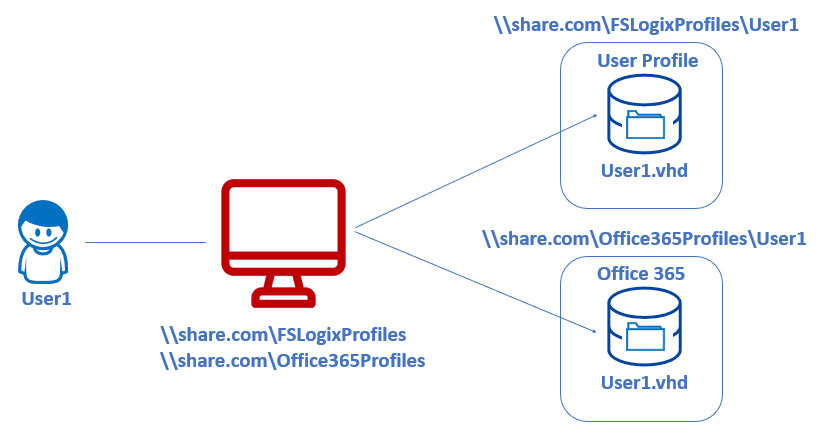
Cloud Cache
Met traditionele Profile Containers wordt slechts één bestandslocatie voor profielen gebruikt en een andere bestandslocatie voor Office 365-gegevens, indien gebruikt. Sommige organisaties hebben echter een lage recovery point objective (RPO) nodig voor hun business continuity en disaster recovery plannen.
FSLogix Cloud Cache biedt bijna real-time profielomleiding naar meerdere bestandslocaties. Cloud Cache gebruikt tegelijkertijd meerdere bestandslocaties en houdt alle kopieën bijgewerkt met wijzigingen.
Cloud Cache maakt gebruik van de lokale schijf van de computer om een profielcache op te bouwen wanneer de gebruiker inlogt. De cache wordt gevuld met profielgegevens van een van de externe shares. De profielreads komen uit de cache. Profielwrites worden naar de lokale cache geschreven en vervolgens asynchroon naar de profielshares. De externe profielen worden bijna real-time up-to-date gehouden.
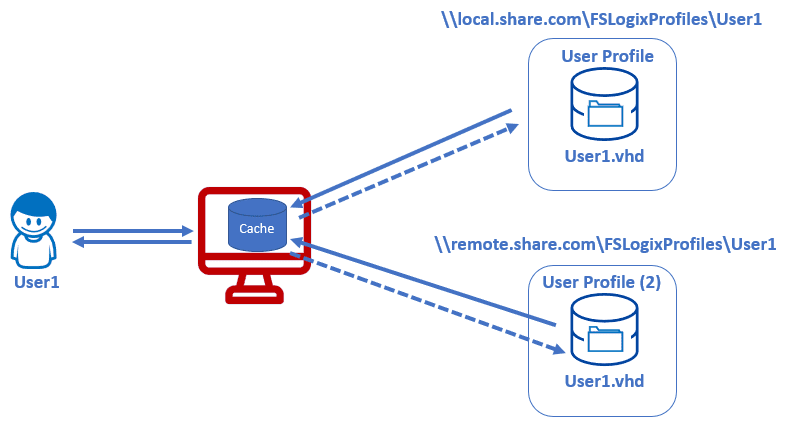
De profiellocaties kunnen lokaal zijn, op een externe of disaster recovery-locatie, of beide. Mocht een kopie niet beschikbaar zijn, dan wordt de beschikbare kopie gebruikt. De offline locatie wordt bijgewerkt zodra deze weer beschikbaar is. Dit maakt Cloud Cache een goede optie voor hoge beschikbaarheid met failover naar een externe locatie.
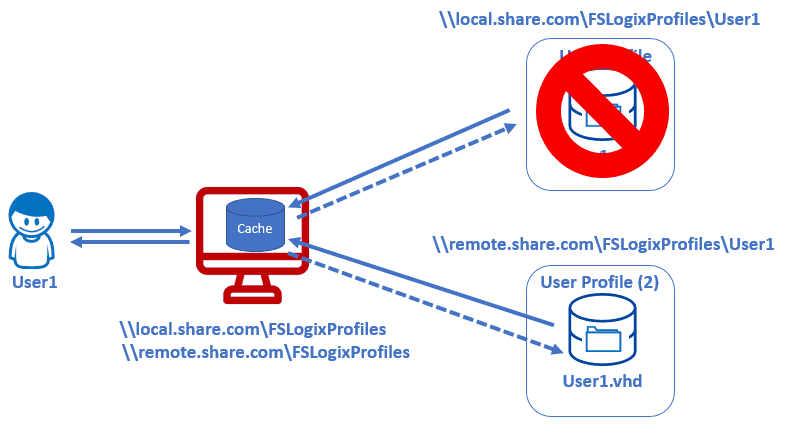
Cloud Cache is een goede optie voor hoge beschikbaarheid, maar er zijn enkele zaken om te overwegen voordat u het implementeert:
- Gebruikersaanmeldingen kunnen langzamer zijn omdat FSLogix het lokale profiel opbouwt vanuit de externe cache.
- Afmeldingen kunnen langzamer zijn omdat FSLogix alle wijzigingen naar de externe locaties bij afmelding bijwerkt.
- De tijd tussen aanmeldingen en afmeldingen kan sneller zijn omdat alle profielreads en -schrijvingen lokaal plaatsvinden bij de cache. Het is daarom belangrijk om snelle lokale schijven te gebruiken met Cloud Cache in multi-user omgevingen.
- Snelle lokale schijven zijn vereist om lees- en schrijfconflicten te vermijden.
Hoe FSLogix Application Masking werkt
Beeldbeheer vergt aanzienlijke tijd en moeite in omgevingen met verschillende applicaties en veel bedrijfseenheden. Elke afdeling heeft zijn eigen catalogus van applicaties die beschikbaar moeten zijn voor eindgebruikers. Het maken van afbeeldingen voor virtuele en externe desktops die voldoen aan de applicatievereisten kan leiden tot meerdere afbeeldingen, en het beheren van deze meerdere afbeeldingen kan tijdrovend en complex zijn.
FSLogix Application Masking stelt ons in staat om te bepalen welke applicaties gebruikers toegang hebben tot op het clientbesturingssysteem. Zo kan een organisatie het aantal afbeeldingen verminderen door meer applicaties toe te voegen aan een kleiner aantal afbeeldingen. Toegang tot de applicaties wordt verleend of geweigerd met Application Masking op basis van de gebruiker, groepslidmaatschap of andere factoren.
App Masking regels worden aangemaakt met de App Masking regel editor. De regel editor kan gevonden worden in de FSLogix installatiebestanden. De regel editor biedt de optie om een lege regel aan te maken, een regel uit een programmabestandspad te maken, of een geinstalleerde applicatie te selecteren.
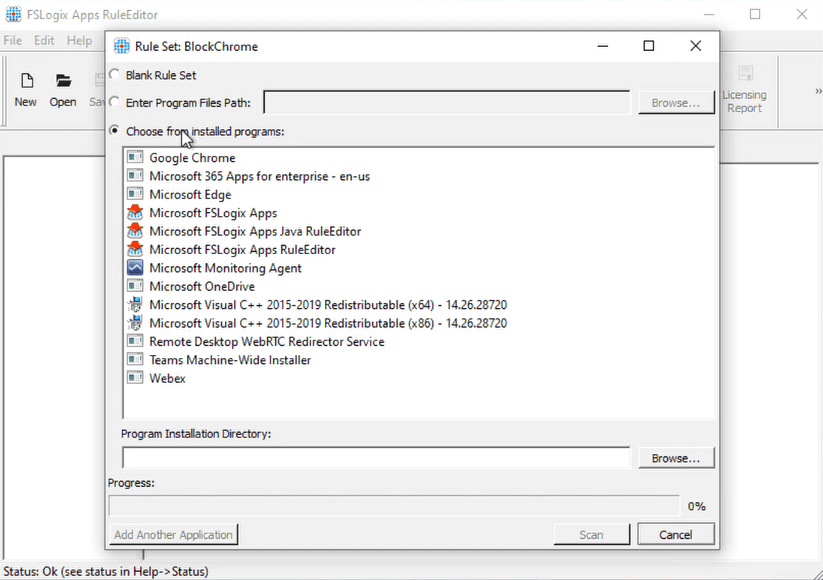
Hier wat u in de praktijk kunt doen:
Gemaakt door UBA, biedt ManageEngine’s ADAudit Plus volledige zichtbaarheid over alle activiteiten binnen uw AD-omgeving om u te helpen de bedreigingen te monitoren en binnenkomende aanvallen te verminderen.
- U kunt de regel editor gebruiken om één of meer applicaties toe te voegen aan de regel.
- Voeg vervolgens de regeltoewijzingen toe nadat u de applicaties aan de regel heeft toegevoegd.
- Na dat kan u de toewijzing toepassen op een gebruiker, groep, proces, netwerklocatie, computer, directory container of omgevingsvariabele.
- De toewijzingen kunnen van toepassing zijn op het doel of niet van toepassing zijn op het doel. Dat biedt granulaire controle over hoe de regel wordt toegepast.
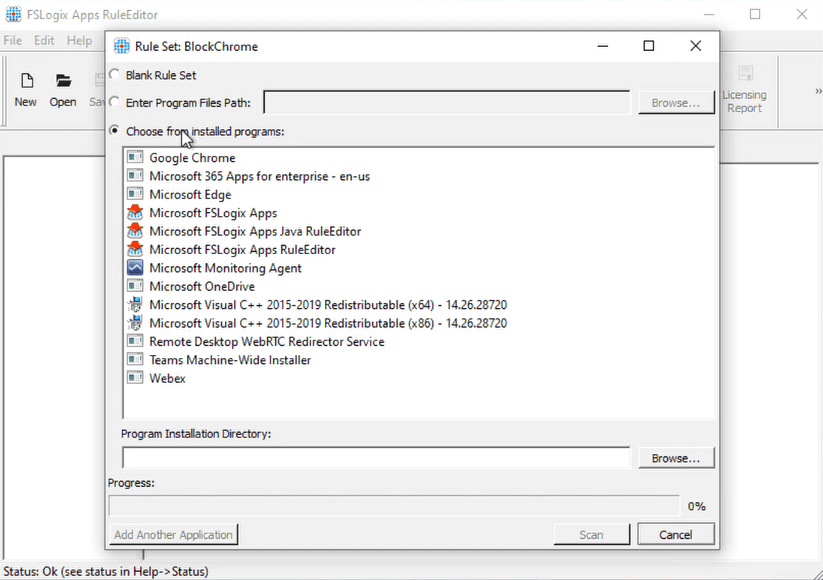
Wat heb je nodig om FSLogix te gebruiken?
De toegang tot FSLogix is afhankelijk van Microsoft licentie. De lijst hieronder toont de licentie-eis voor het gebruik van FSLogix:
- Microsoft 365 E3/E5
- Microsoft 365 A3/A5/ Student Use Benefits
- Microsoft 365 F1/F3
- Microsoft 365 Business
- Windows 10 Enterprise E3/E5
- Windows 10 Education A3/A5
- Windows 10 VDA per user
- Remote Desktop Services (RDS) Client Access License (CAL)
- Remote Desktop Services (RDS) Subscriber Access License (SAL)
- Azure Virtual Desktop per-user access license
FSLogix kan worden gebruikt in openbare of private data centers. Het ondersteunt Windows 7 clients, Windows Server 2008 R2, en nieuwere client- en serverbesturingssystemen.
Samenvatting
FSLogix Profile Container lost het probleem van profielbeheer op door een centrale locatie voor gebruikersprofielen te creëren en vervolgens deze profielen aan gebruikerssessies te koppelen wanneer ze zich verplaatsen tussen computers in een virtuele of externe desktopomgeving. Bovendien biedt FSLogix Profile Container een manier om Office 365-gegevens in een eigen profielcontainer te splitsen, en het kan meerdere kopieën van profielcontainers up-to-date houden in bijna real-time met Cloud Cache.
Ten slotte vereenvoudigt FSLogix Application Masking het beheer van afbeeldingen door toegang tot geïnstalleerde applicaties op de afbeelding te beheren. Gebruikers zijn beperkt tot alleen de applicaties waar ze toegang toe nodig hebben met App Masking-regels. Al met al zijn FSLogix Profile Container en Application Masking echt handige tools om de VDI-ervaring van uw gebruikers te optimaliseren.
Source:
https://petri.com/fslogix-profile-container-application-masking/













